Datatyper för variabler
När du skapar variabler i dina flöden Power Automate konverterar du dem till en särskild typ utifrån innehållet i dem.
Vissa av dessa datatyper används frekvent i hela programmet, exempelvis nummer, medan andra som exempelvis webbläsarinstanser kräver explicita åtgärder eller åtgärdsgrupper.
Enkla datatyper
Enkla datatyper representerar enstaka värden, exempelvis text eller siffror. Du kan använda dessa datatyper separat eller använda dem för att skapa mer komplexa datastrukturer såsom listor och datatabeller.
Textvärde
Alla typer av text, från e-postadresser till textinnehållet i en .txt-fil.
Om du vill skapa en variabel textvärde, använd åtgärden Ange variabel och fyller i indataparametern med önskad text utan någon notation.
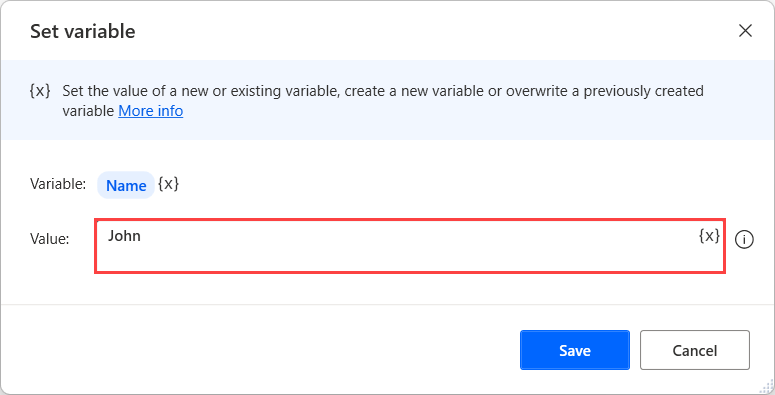
Numeriskt värde
Numerisk är den typ som tillämpas på siffror. Bara denna datatyp kan användas för matematiska åtgärder.
Om du vill skapa en variabel numeriskt värde, använd åtgärden Ange variabel och fyller i indataparametern med ett nummer utan någon notation.
Förutom hårdkodade numeriska värden kan du använda förtecken med variabler i procenttecken. För mer information om de matematiska uttrycken, se Använd variabler och % notation.
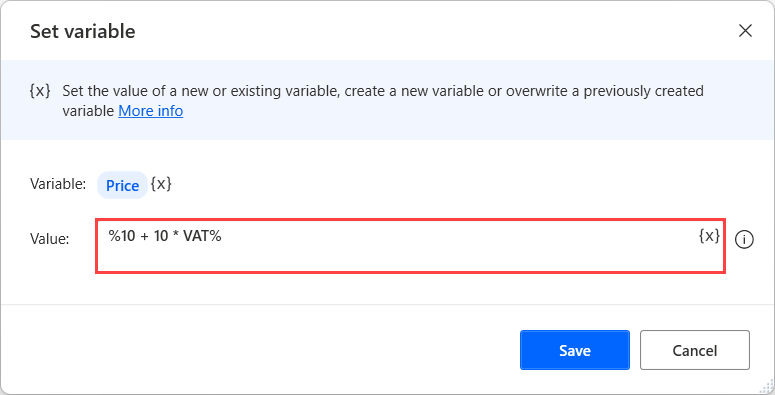
Booleskt värde
Värdet kan vara antingen True eller False.
Om du vill skapa en variabel med booleskt värde använder du åtgärden Ange variabel och fyller i indataparametern med uttrycket %True% eller %False%.
Dessutom kan du skapa komplexa uttryck med hjälp av logiska operatorer, variabler och procentandelsnotationen. För mer information om de logiska uttrycken, se Använd variabler och % notation.
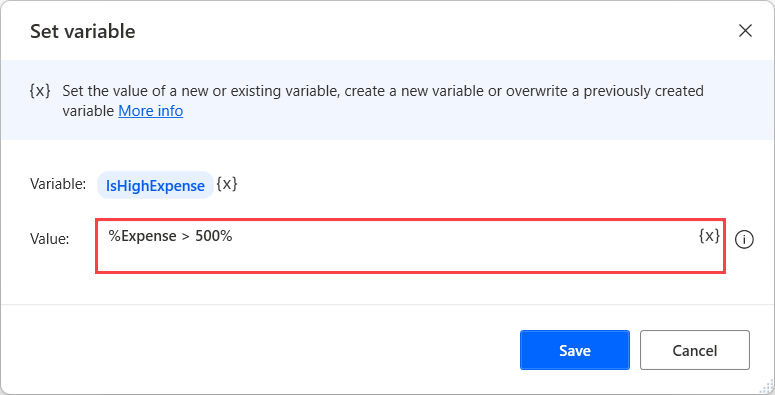
Avancerade datatyper
Avancerade datatyper representerar komplexa datastrukturer. De fungerar som samlingar av andra datatyper som du kan nå som enda entitet.
Lista
Listor är samlingar av artiklar. Beroende på typen av enskilda listobjekt kan listor med textvärden, numeriska värden och så vidare förekomma. Listdatatypen motsvarar en matris med en enda matris i programmeringstermer.
Du kan skapa en lista med hjälp av åtgärden Skapa ny lista och lägga till ett objekt i listan med hjälp av åtgärden Lägg till objekt i listan.
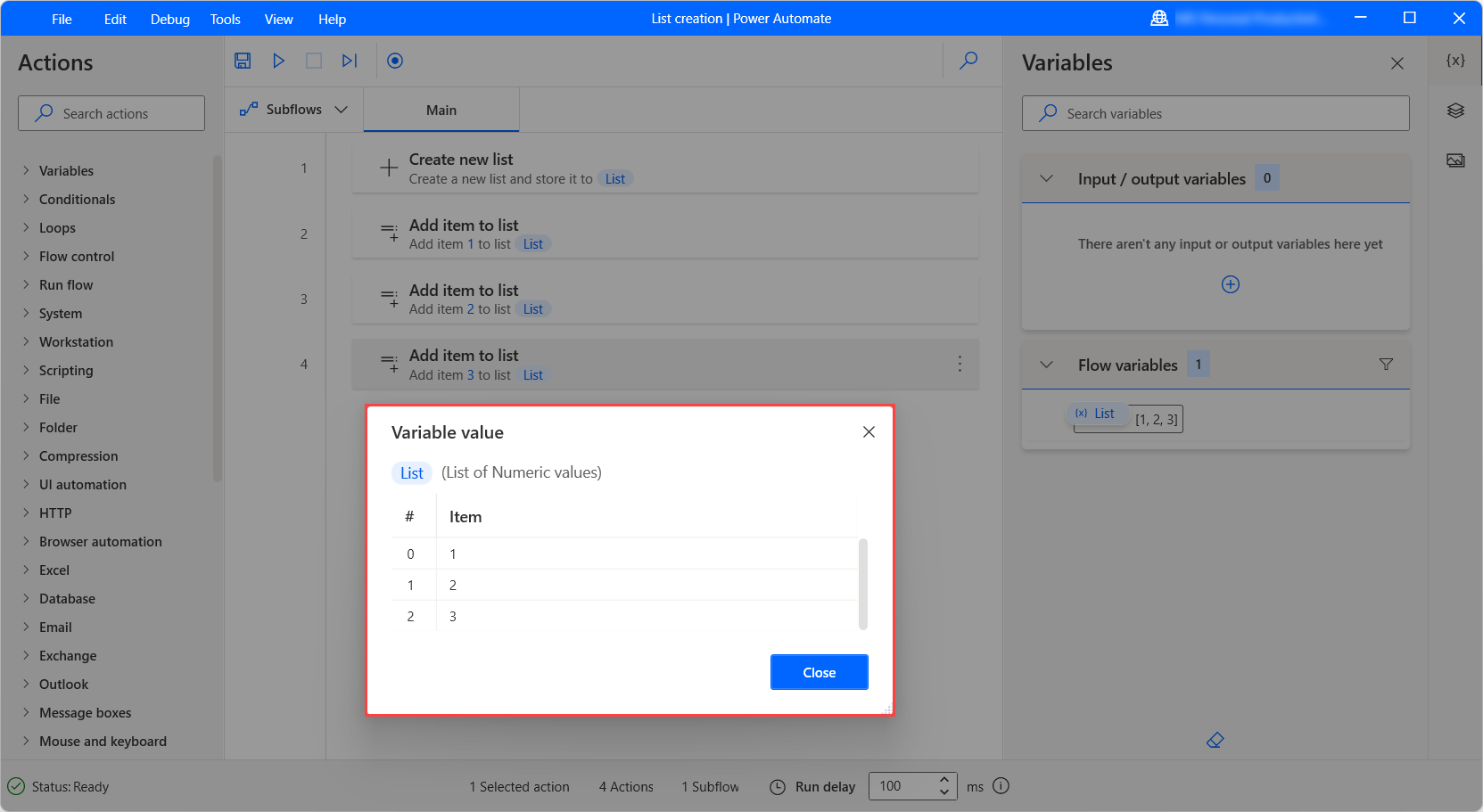
Du kan också skapa en lista med hjälp av åtgärder som genererar listor som utdata. Till exempel åtgärden Läs text från fil kan returnera en lista med textvärden och åtgärden Hämta filer i mapp returnerar en lista med filer.
Använd följande notation om hur du hämtar ett visst objekt i en lista: %VariableName[ItemNumber]%
I exemplet nedan lagras det första numret av listan som visas tidigare till en ny variabel. Tänk på att indexet ska vara 0 för det första objektet i listan.
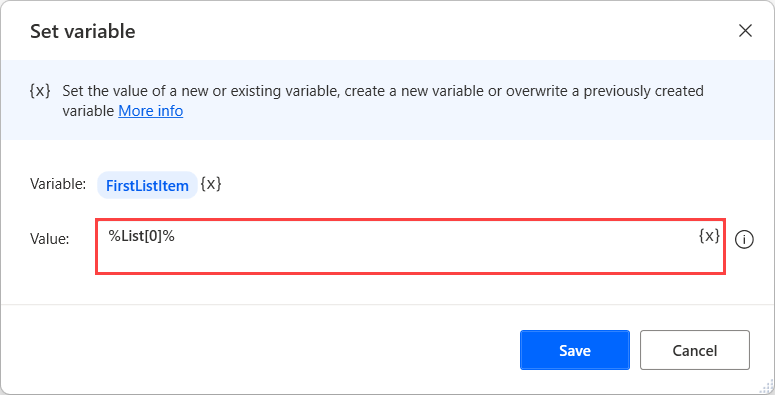
En vanligt praxis är att använda åtgärden För var och en för att iterera objekten i en lista.
Om du bara behöver komma åt en viss del av en lista använder du formatet %VariableName[StartIndex:StopIndex]%. Uttrycket %List[2:4]% hämtar till exempel de tredje och fjärde objekten i listan. Objektet i positionen StopIndex är segmenteringsgränsen och hämtas inte.
Om du vill dela upp en lista från början till ett visst objekt ska du inte ange något värde för StartIndex, till exempel %List[:4]%. Om du vill dela upp en lista från ett specifikt index till slutet ska du inte ange något värde för StopIndex, till exempel %List[2:]%.
Datatabell
Datatabeller innehåller data i en tabellform och motsvarar tvådimensionella matriser i programmeringstermer.
En datatabell innehåller rader och kolumner som beskriver placeringen av varje objekt unikt. Datatabeller kan betraktas som listor som innehåller datarader som objekt.
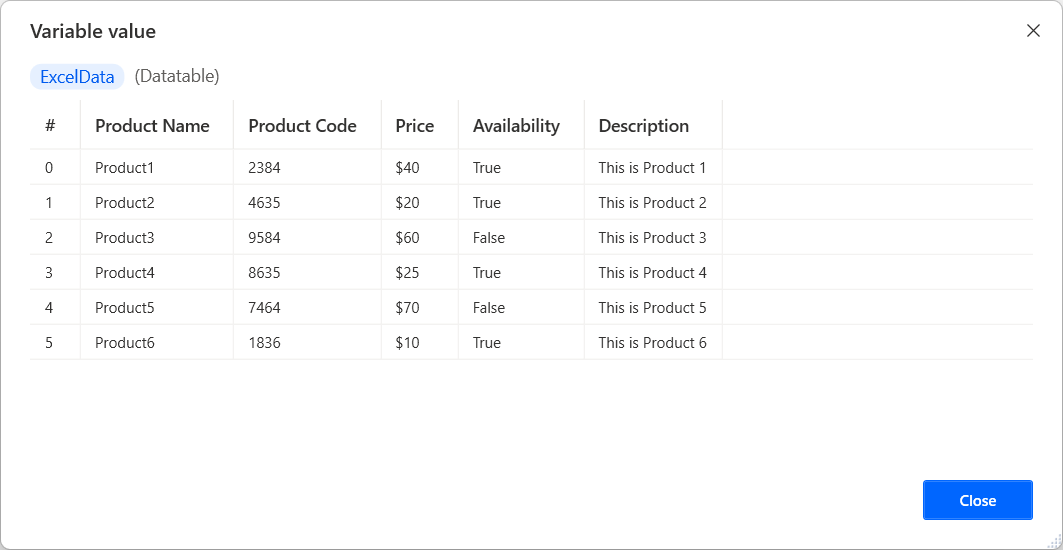
Power Automate innehåller åtgärden Skapa ny datatabell för att skapa nya datatabeller. När du har distribuerat åtgärden kan du använda det visuella verktyget för att fylla i värden och byta namn på kolumnrubrikerna.
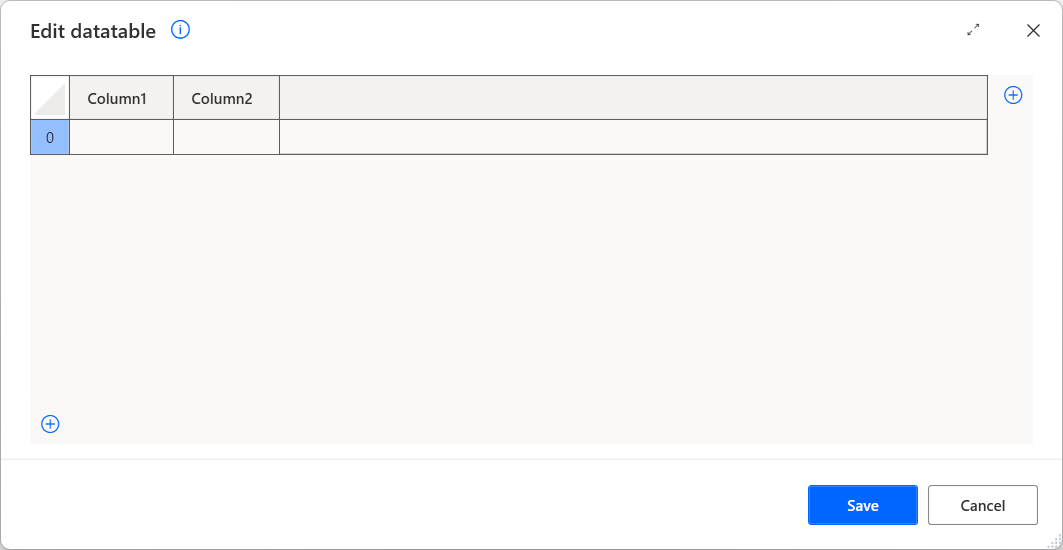
Förutom åtgärden Skapa ny datatabell ytterligare tre åtgärder producerar datatabeller för att lagra extraherade data: den Läs från Excel-kalkylblad, Kör SQL-instruktion och Extrahera data från webbsidan.
Du kan också skapa en datatabell med åtgärden Ange variabel och programmeringsmatrisen. Denna notation består av flera matriser med en enskild matris avgränsade med kommatecken och avgränsade med förslutna hållare. Slututtrycket måste ha följande form: %{['Product1', '10 USD'], ['Product2', '20 USD']}%.

Om du vill lägga till kolumnrubriker när du skapar en ny datatabell med matrisnotering använder du uttrycket ^['ColumnName1', 'ColumnName2'] för den första raden.
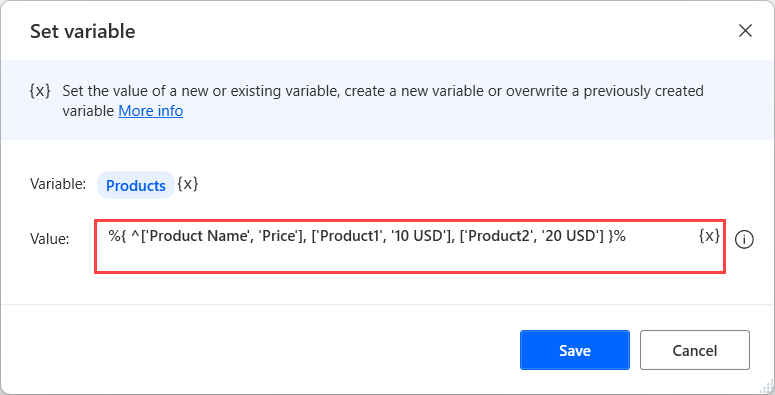
Om du vill lägga till en ny rad i en befintlig tabell använder du åtgärden Infoga rad i datatabell. Du kan även skapa ett uttryck som innehåller variabelnamnet för datatabellen, ett plustecken (+) och de värden du vill lägga till inom parentes.
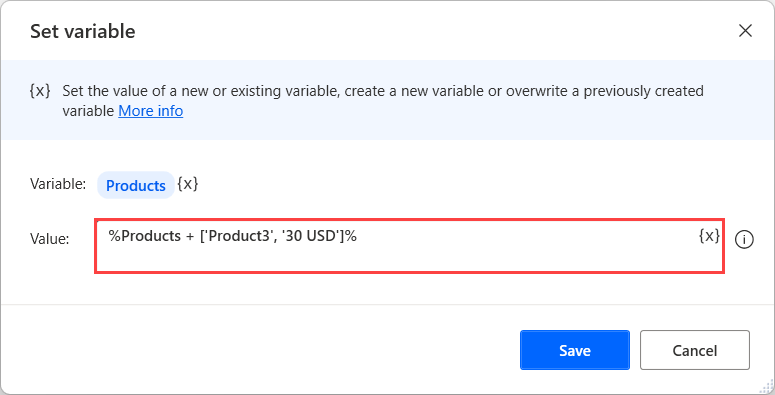
Förutom att infoga rader i datatabeller erbjuder datorflöden olika åtgärder som manipulerar datatabeller. Du kan hitta en fullständig lista med dessa åtgärder i referensen för variabelåtgärder.
Använd följande notation om du vill hämta ett visst objekt i en datatabell: %VariableName[RowNumber][ColumnNumber]% Tänk på att RowNumber och ColumnNumber bör vara 0 för det första objektet (rad eller kolumn).
Anta till exempel att ett flöde hämtar innehållet i ett Excel-kalkylblad och lagrar det i variabeln ExcelData. Använd det uttryck som visas nedan för att få åtkomst till den första cellen på den andra raden i den hämtade tabellen.
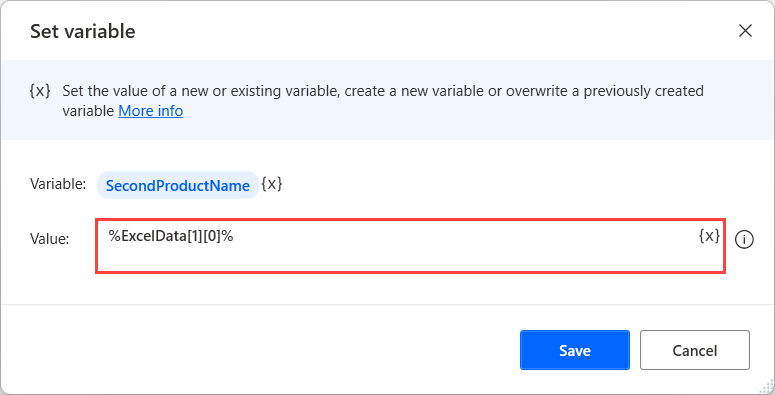
Kommentar
Variabeln ExcelData innehåller en tabell med värden som har extraherats från ett Excel-kalkylblad med åtgärden Läs från Excel-kalkylblad. Den innehåller vissa värden i ett visst kalkylblad och inte hela Excel-filen.
Om du vill ha åtkomst till en specifik kolumn i en datatabell som innehåller kolumnrubriker använder du notationen %ExcelData[rowNumber]['ColumnName']%.
Om du skapar en slinga genom en datatabell med en åtgärd av typen För var och en kommer den variabel som innehåller nuvarande itererings data att betraktas som en datarad.
På samma sätt som med listor använder du formatet %VariableName[StartRow:StopRow]% för att få åtkomst till en viss del av en datatabell. Uttrycket hämtar endast de rader som definieras av de två indexen, medan positionen StopRow utgör segmenteringsgränsen och hämtas inte.
Om du vill dela upp en datatabell från den första raden till en specifik rad ska du inte använda något värde för StartRow, till exempel %Datatabell[:4]%. På samma sätt: Om du vill dela upp en datatabell från en specifik rad till slutet ska du inte använda något värde för StopRow, till exempel %Datatable[2:]%.
Egenskaper för datatypen Datatabell
Datarad
En datarad innehåller värdena för en enskild rad i en datatabell. När du loopar genom en datatabell med en för varje-åtgärd betraktas variabeln som innehåller den aktuella iterationens data som datarad.
Använd följande notation om du vill hämta ett visst objekt i en dataartikel: %VariableName[ItemNumber]%
Du kan också använda notationen %VariableName['ColumnName']%. Namnet på varje kolumn definieras av datatabellen som du hämtade dataraden från.
Egenskaper för datarad datatyp
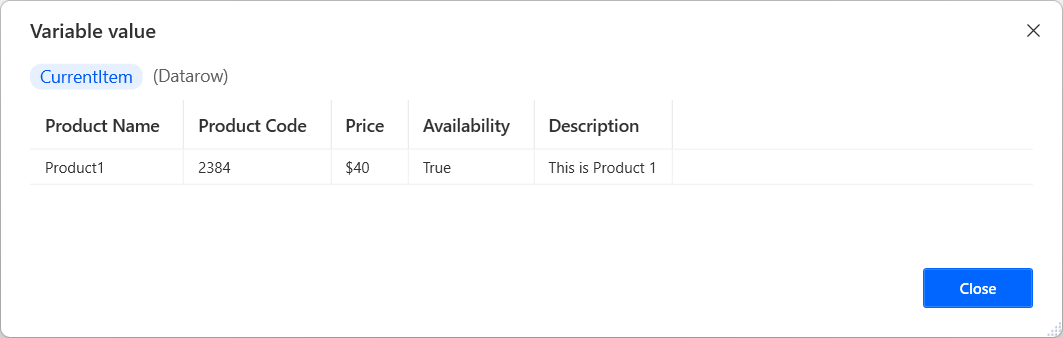
Anpassat objekt
Innehåller par med egenskaper och värden, som enkelt kan konverteras till JSON-format.
Om du vill skapa ett nytt tomt Anpassat objekt använder du åtgärden Ange variabel och fyller i följande uttryck %{{ }}%. Om du vill skapa ett nytt Anpassat objekt och initiera det med egenskaper och värden använder du ett uttryck med följande struktur: %{ 'Property1': 'Value1', 'Property2': 'Value2', 'Property3': 'Value2' }%.
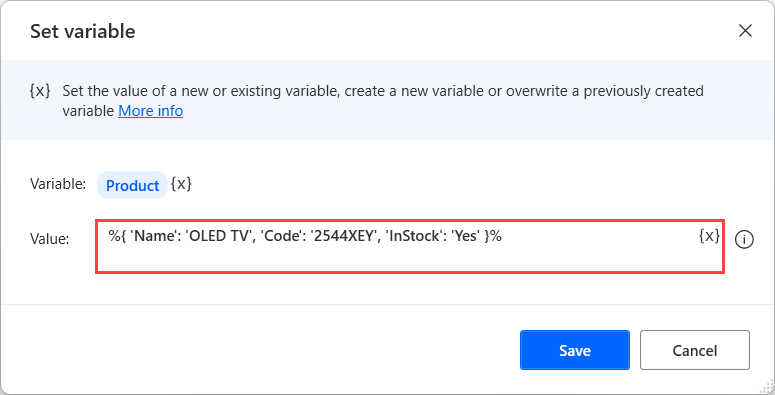
Viktigt!
Reserverade sökord kan inte användas som anpassade objektegenskaper. För hela listan över reserverade sökord gå till Reserverade sökord i datorflöden.
För att uppdatera värdet på en befintlig egenskap eller lägga till en ny, distribuera åtgärden Ange variabel fylla i egenskapens namn i fältet Ange och anger dess värde i fältet Till.
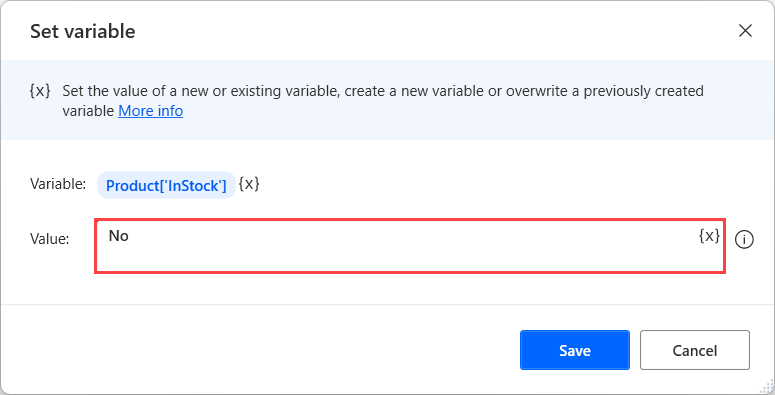
Förutom bokstavliga värden kan du använda variabler för att dynamiskt ange egenskaper och värden för anpassade objekt. I följande flöde används till exempel två variabler för att lägga till en ny egenskap till ett nytt tomt eget objekt.
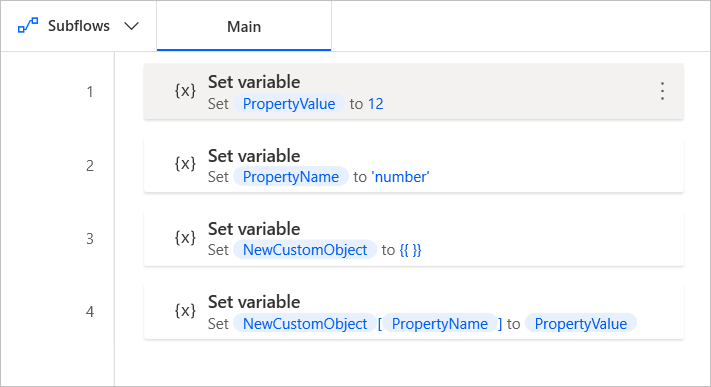
Objekt i anslutningsprogram
Anslutningsprogrammets objekt lagrar information från molnanslutningar och fungerar på samma sätt som anpassade objekt. Egenskaperna innehåller vanligtvis listor över andra anslutningsobjekt. Åtkomst till värden fungerar som i anpassade objekt, även om åtkomst till kapslade värden kan kräva mer komplicerade uttryck.
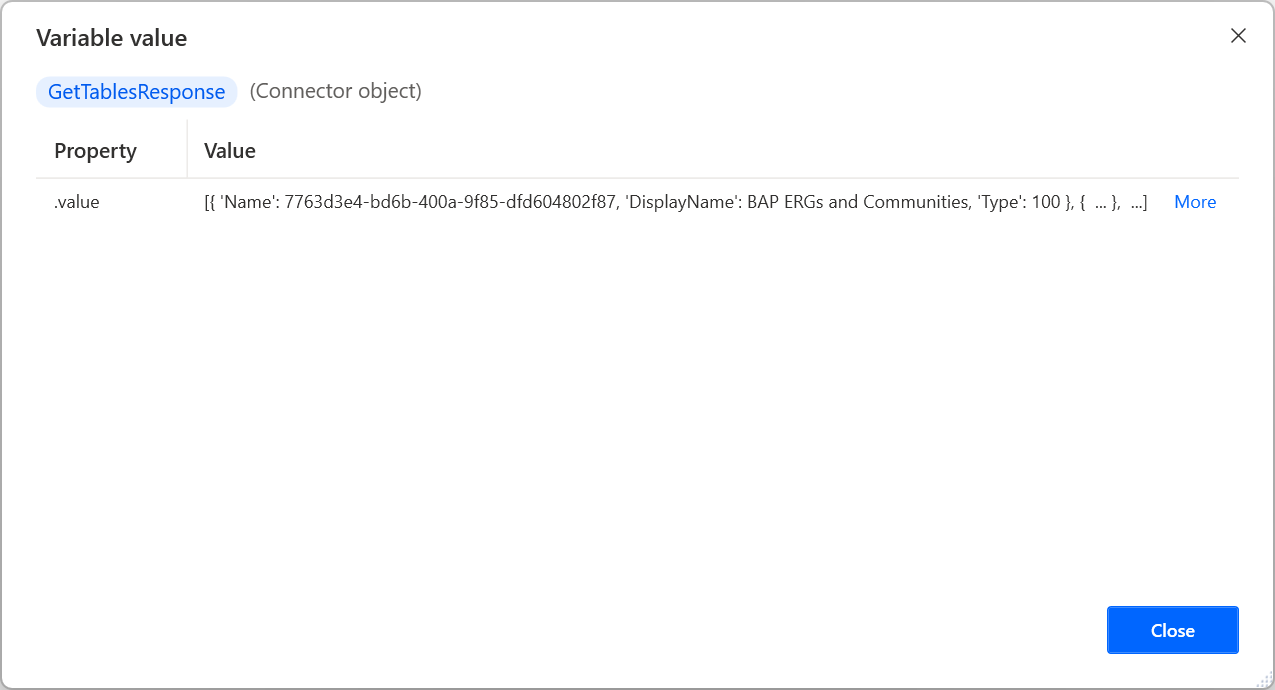
Lista över information i PDF-tabell
En variabel med denna datatyp kan endast genereras via åtgärden Extrahera tabeller från PDF.
Varje objekt i listan beskriver en extraherad tabell och innehåller all viktig information om den. För att komma åt en specifik datatabell med information, använd notationen %VariableName[ItemNumber]%.
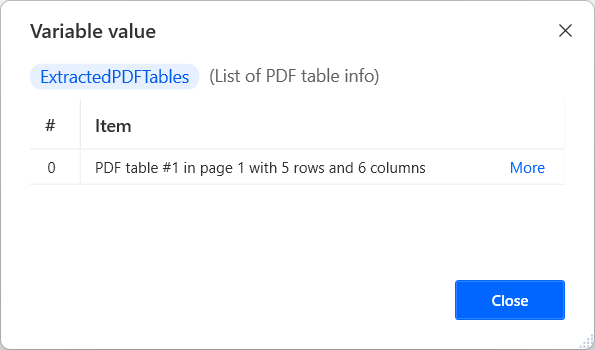
Varje listobjekt har fyra egenskaper som gör att du kan skapa en specifik detalj oberoende av dig själv. De tillgängliga egenskaperna är följande:
- DataTable – Returnerar den extraherade tabellen.
- TableStartingPage – Returnerar indexet för filsidan som innehåller början av tabellen.
- TableEndingPage – Returnerar indexet för filsidan som innehåller slut av tabellen.
- TableOrderInPage – Returnerar tabellens ordning på sidan.
Du kan hitta mer information om egenskaperna för den här datatypen i Egenskaper för datatypen för variabler.
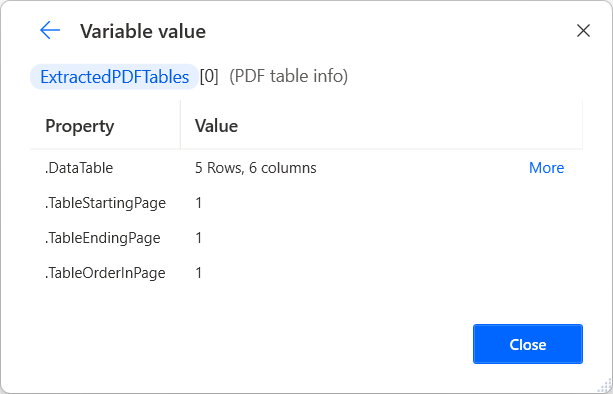
För att komma åt värdet på en specifik egenskap, använd notationen %VariableName[ItemNumber].PropertyName%. Följande uttryck returnerar till exempel datatabellvärdet för det första objektet i variabeln ExtractedPDFTables.
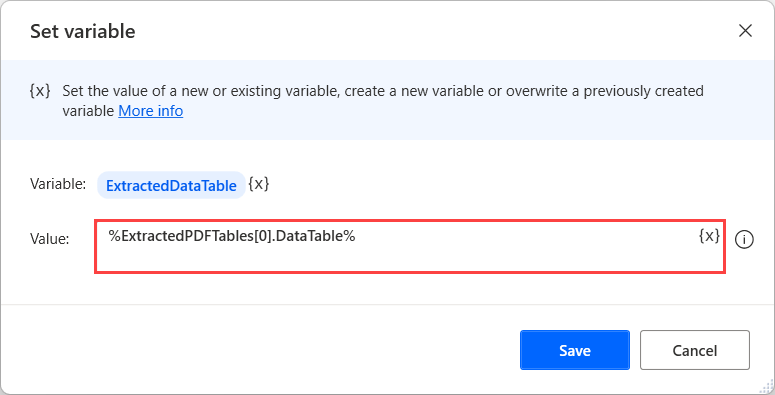
Kända problem och begränsningar
- Problem: När en datatabell eller dataklyvcell innehåller en post med flera rad visas endast den första raden i variabelvisningsprogrammet.
- Lösningar: Nej.
Instanser
Webbläsarinstans – Innehåller en webbläsarinstans som skapats genom lansera nya Internet Explorer eller andra webbläsaråtgärder.
Fönsterinstans – Innehåller en fönsterinstans som skapats via åtgärden Hämta fönster.
Excel-instans – Innehåller en Excel-instans som har skapats genom åtgärden Starta Excel.
Outlook-instans – Innehåller Outlook-instans som har skapats genom åtgärden Starta Outlook.
Kontakter
SQL-anslutning – Innehåller en anslutning till en SQL-databas som upprättas via åtgärden Öppen SQL-anslutning.
Exchange-anslutning – Innehåller en anslutning till en Exchange Server som upprättas via åtgärden Anslut till Exchange Server.
FTP-anslutning – Innehåller en FTP-anslutning som skapats genom åtgärderna Öppen FTP-anslutning och FTP-anslutning med öppen källkod.
Annat
I det här avsnittet visas alla tillgängliga datatyper som inte hör till någon av de tidigare kategorierna.
Allmänt värde
- Allmänt värde – Denna datatyp används i samband med utformning när Power Automate inte kan definiera datatypen för en variabel eller indataparameter. Allmänna värden konverteras till andra datatyper vid körning baserat på sina data.
Active Directory
- Active Directory-post – Innehåller en anslutning till en Active Directory-server som upprättats via åtgärden Anslut till server.
- Gruppinformation – Innehåller namnet, visningsnamn, en beskrivning och medlemmarna i en angiven Active Directory-grupp.
- Gruppmedlem – representerar en medlem i en angiven Active Directory-grupp.
- Användarinformation – Innehåller information om en angiven Active Directory-användare som till exempel för- och efternamn, initialer och ett unikt namn, arbetsinformation (företag, avdelning och titel), kontaktinformation (telefonnummer, anknytning och e-post) samt plats (land/region, stad, län, gatuadress och postnummer).
Egenskaper för datatyp för Active Directory
Amazon Web Services (AWS)
- EC2-klient – innehåller en EC2-session som skapats med åtgärden Skapa EC2-session.
- EC2-instans – representerar en hämtad EC2-instans.
- Information om EC2-instanser – Innehåller information om en EC2-instans.
- Ändring av instanstillstånd – Innehåller information om en EC2-instans som startades eller stoppades.
- EBS-ögonblicksbild – Representerar en EBS-ögonblicksbild.
- EBS-volym – Representerar en EBS-volym.
Azure
- Azure-klient – innehåller en Azure-session som skapats med åtgärden Skapa session.
- Azure-resursgrupp – representerar en hämtad Azure-resursgrupp.
- Azure-hanterad disk – representerar en hämtad Azure-disk.
- Azure-ögonblicksbild – representerar en Azure-ögonblicksbild.
- Virtuell Azure-dator – representerar en hämtad virtuell Azure-dator.
- Information om virtuell Azure-dator – Innehåller information om en virtuell Azure-dator.
- Azure-prenumeration – Representerar en hämtad Azure-prenumeration.
CMD
- CMD-session – innehåller en CMD-session som skapats med åtgärden Öppna CMD-session.
Credentials
- Autentiseringsuppgifter – Innehåller en autentiseringsuppgift som hämtats via åtgärden Hämta autentiseringsuppgifter (förhandsversion).
Egenskaper för datatypen Autentiseringsuppgift
Datum och tid
Datetime – Innehåller information om datum och tid. Om du vill skapa en datum- och tidsvariabel med åtgärden Ange variabel, fyller du i indataparametern med uttrycken %d"yyyy-MM-dd HH:mm:ss.ff+zzz"%, där:
Notation Beskrivning yyyy År MM månad dd dag HH timme mm Minuter ss Sekunder ff Millisekunder zzz UTC-förskjutning Till exempel %d"2022-03-25"% tilldelas datumet 25 mars 2022 till målvariabeln.
Egenskaper för datatyp för datum och tid
- E-postmeddelande – Representerar ett e-postmeddelande. Åtgärden Hämta e-post fyller i de här variablerna.
Exchange
- Exchange-postmeddelande – Representerar ett e-postmeddelande som hämtats från en Exchange Server. Åtgärden Hämta Exchange-e-postmeddelanden fyller i de här variablerna.
Egenskaper för datatypen Exchange
Filer och mappar
- Fil – Representerar en fil.
- Mapp – Representerar en katalog.
- FileSystemObject – Representerar antingen en mapp eller en fil. Denna datatyp används i indataparametrar som godkänner mappar och filer.
Egenskaper för datatypen Filer och mappar
FTP
- FTP-fil – Representerar en FTP-fil.
- FTP-katalog – Representerar en FTP-katalog
OCR
- OCR-motor – innehåller en OCR-motor som skapats med åtgärden Skapa OCR-motor.
Outlook
- Outlook e-postmeddelande – Representerar ett Outlook e-postmeddelande. Åtgärden Hämta e-postmeddelanden från Outlook fyller i de här variablerna.
Egenskaper för datatypen Outlook
Terminal
- Terminalsession – innehåller en terminalsession som skapats med åtgärden Öppna terminalsession.
Egenskaper för datatypen terminal
XML
- XML-nod – Innehåller innehållet i ett XML-dokument. Åtgärden Läs XML från fil fyller i dessa variabler.
Error
- Fel – Innehåller information om det senast inträffade felet i datorflödet. Åtgärden Hämta senaste fel skapar denna variabeltyp.